Приложения, игры, фотографии, видео, обновления и другие файлы борются за место на вашем устройстве, и пытаться управлять всем с помощью доступного хранилища может быть утомительно. Если на вашем устройстве нет встроенного облачного хранилища, вам может не хватить места.
Для пользователей Samsung встроенное облако Samsung Cloud позволяет использовать получить бесплатное облачное хранилище до 15 ГБ, что может пригодиться вам при хранении и совместном использовании файлов в облаке.

В этом руководстве мы покажем вам, как получить доступ к Samsung Cloud и максимально эффективно использовать эту услугу.
Что такое Samsung Cloud?
Большинство моделей смартфонов и планшетов Samsung Galaxy под управлением Android 7.0 или более поздней версии оснащены службой Samsung Облако, которая позволяет выполнять резервное копирование, синхронизировать и восстанавливать контент, хранящийся на устройстве.
В отличие от Гугл Диск, который позволяет загружать файлы, делиться ими и загружать их, Samsung Cloud предназначен для быстрого восстановления ваших данных или настроек устройства в случае, если они потеряются или перестанут работать и вам понадобится для выполнения сброса настроек. Таким образом, вам никогда не придется беспокоиться о потере важных файлов или данных, и вы сможете легко просматривать их на всех своих устройствах.
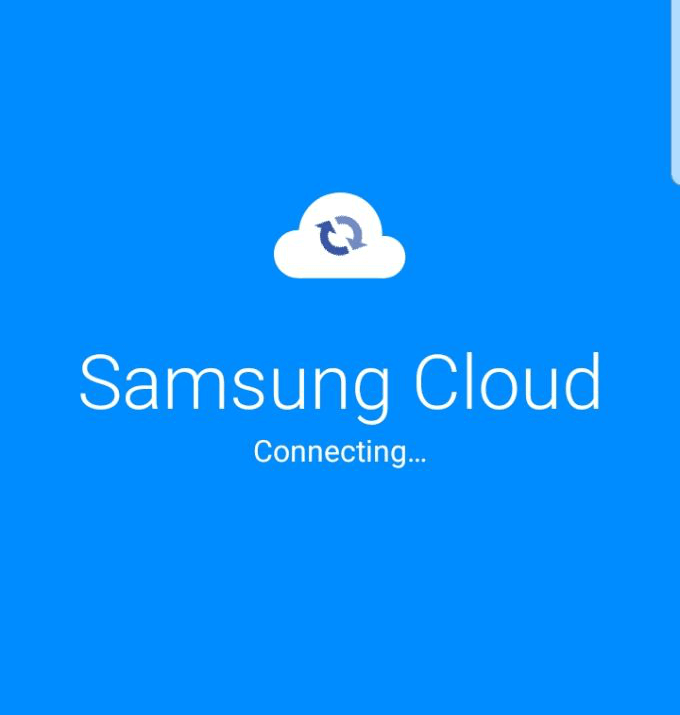
Бесплатное облачное решение для резервного копирования и восстановления предлагает 15 ГБ облачного хранилища, в котором вы можете хранить контакты создайте резервную копию вашего телефона и SIM-карты, события календаря, журналы вызовов, сообщения, макеты главного экрана, часы и приложения. настройки, музыка, документы и голосовые записи. Он также синхронизирует контакты, календарь, S Notes, Samsung Notes, Samsung Internet, Samsung Pass, Reminder, Gallery и Samsung Keyboard.
Примечание . Сообщения и фотографии WhatsApp не включаются в процесс синхронизации. Кроме того, если у вас закончится 15 ГБ памяти и вам понадобится дополнительное пространство, вы сможете в любой момент приобрести больше.
Как получить доступ к Samsung Cloud
В этом руководстве мы будем использовать смартфон Samsung S8+ под управлением Android 9 (Pie), чтобы описать процесс установки и доступ к Samsung Cloud на вашем устройстве.
Существует два способа доступа к сервису:
Как получить доступ к Samsung Cloud с помощью приложения Samsung Cloud




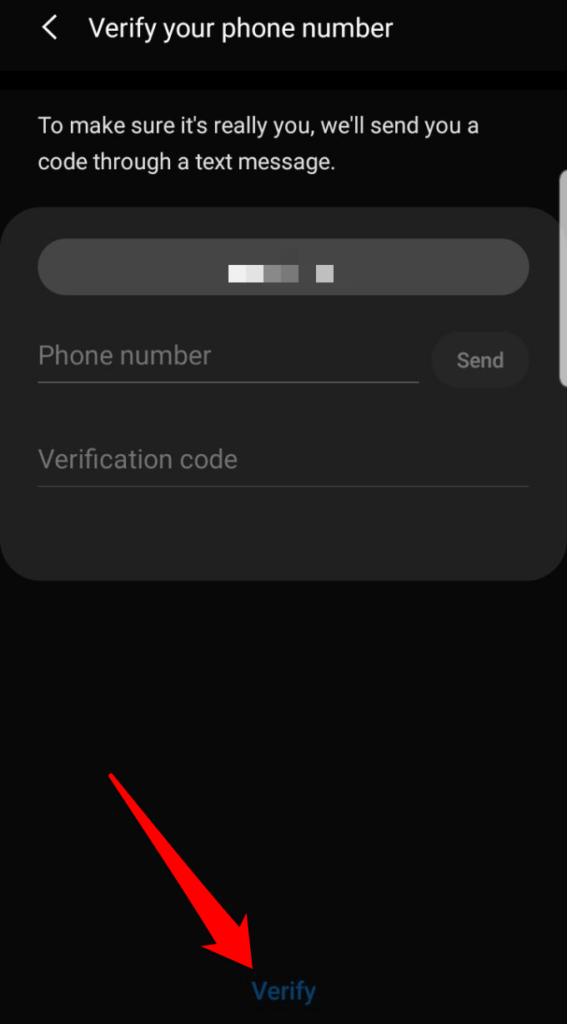
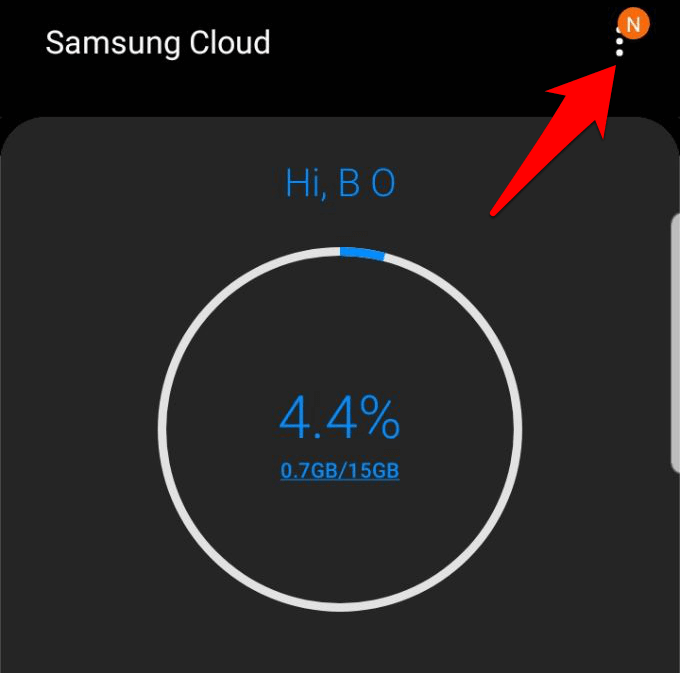
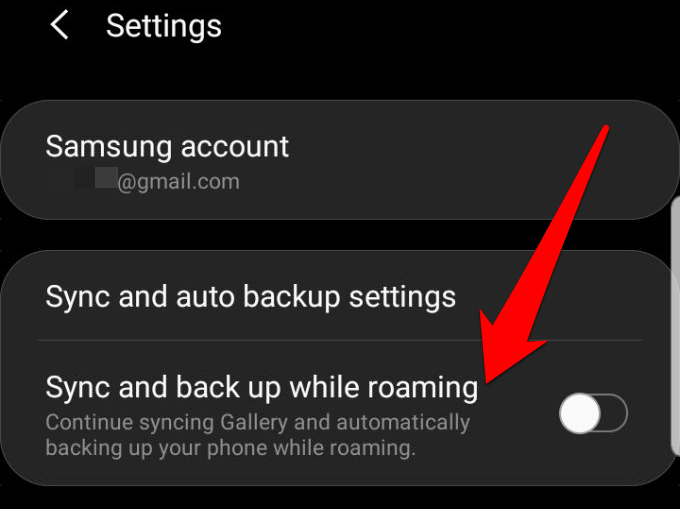
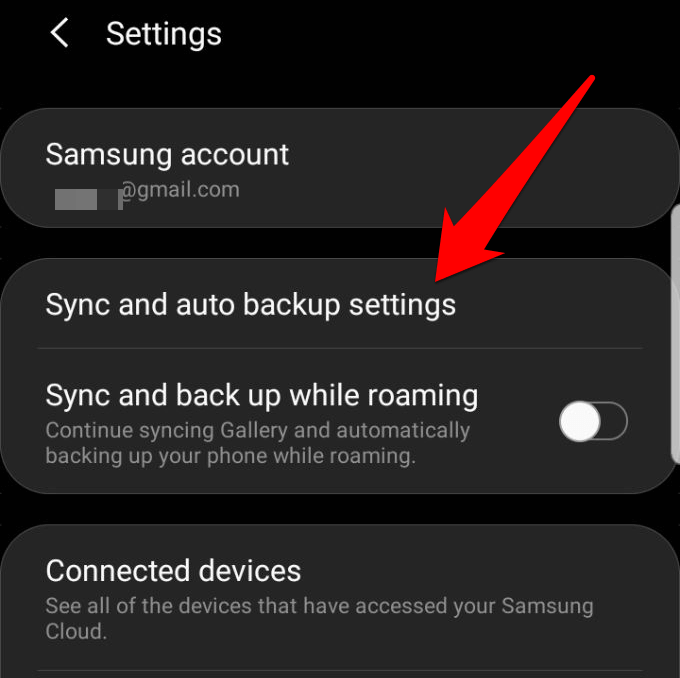
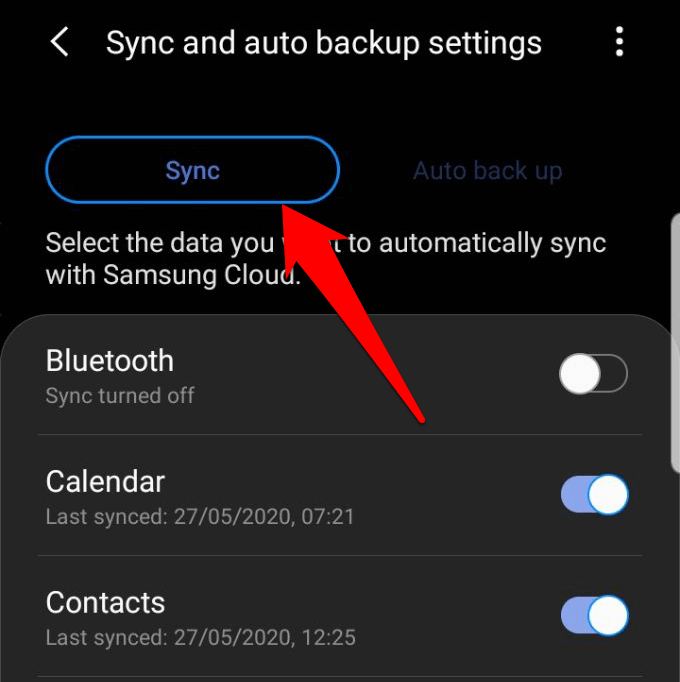
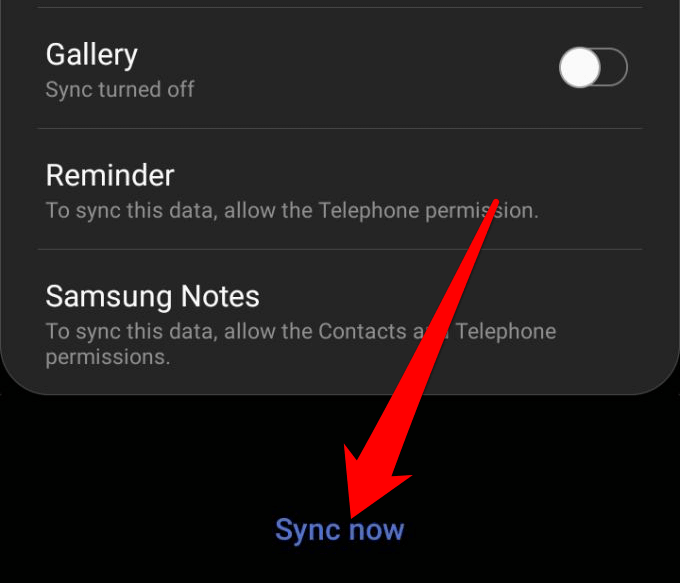
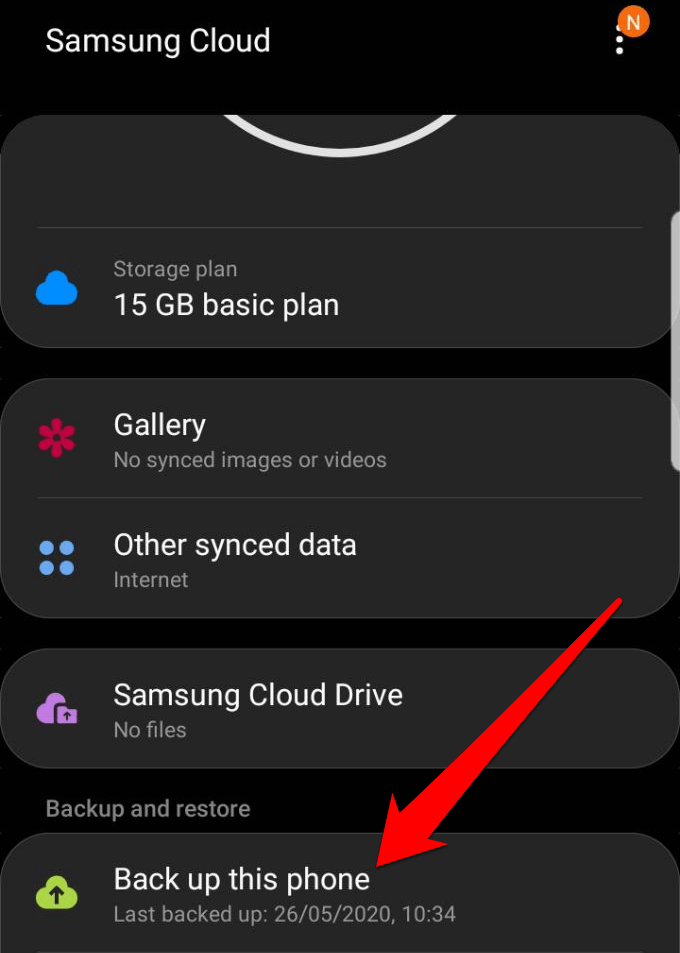

Как получить доступ к Samsung Cloud в Интернете
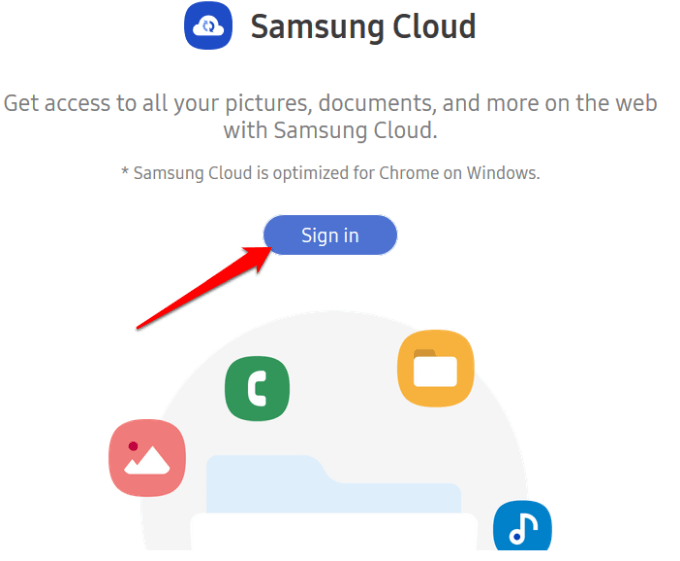
Если вы используете веб-браузер, вы можете получить доступ к Samsung Cloud через Веб-портал Samsung Cloud, но не сможете добавлять файлы.

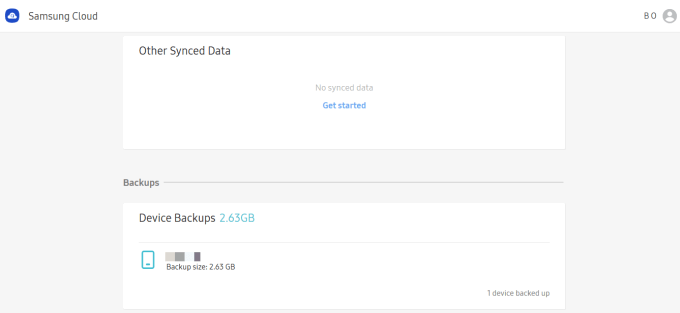
Примечание . Любые данные, которые вы сохранили в Samsung Cloud и не использовали более 12 месяцев, будут удалены, будь то контакты, фотографии, календарь и многое другое. Вы не можете восстановить любые данные, которые были удалены по истечении такого периода, но вы получите уведомление заранее, прежде чем данные будут удалены.
Вот почему вам следует включить автоматическое резервное копирование или синхронизацию данных вручную, чтобы гарантировать, что учетная запись защищена от удаления, и автоматически сохранять ваши файлы в облачное хранилище.
Планы облачного хранилища Samsung
Базовый план Samsung Cloud предлагает бесплатно 15 ГБ дискового пространства. Если вам нужно больше места, вы можете в любой момент перейти на тарифный план премиум-класса.
Чтобы просмотреть различные планы, выберите Настройки >Учетные записи И резервное копирование >Samsung Cloud , а затем нажмите План хранения .
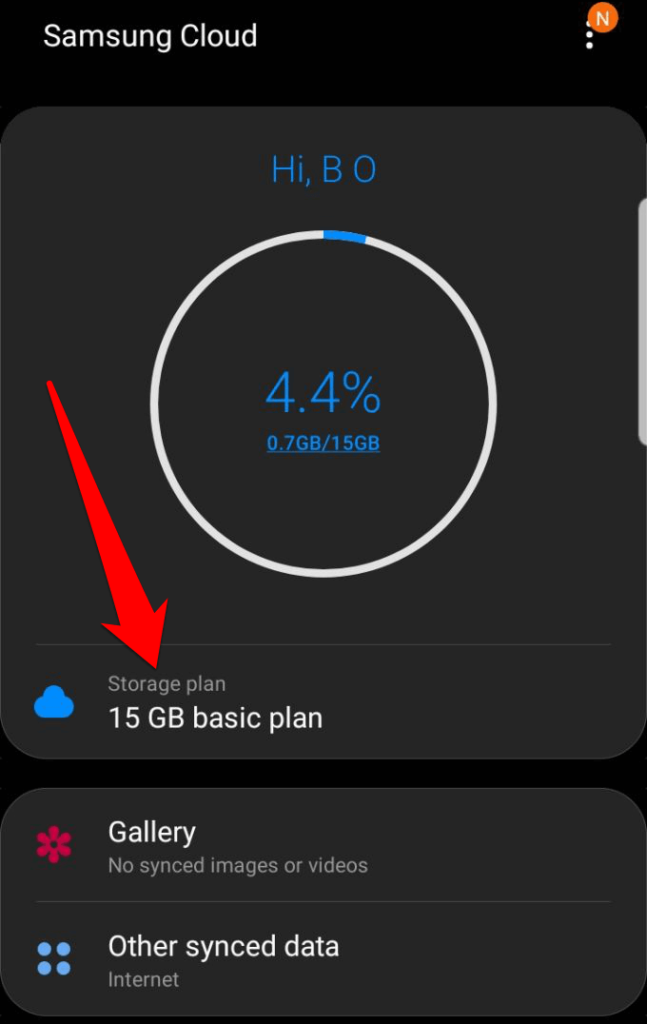
Проведите пальцем вправо или влево, чтобы просмотреть планы, которые включают:
Если вы готовы выполнить обновление, нажмите Обновить , а затем нажмите Я согласен , чтобы принять условия использования. Нажмите Купить , выберите способ оплаты и нажмите Купить , чтобы завершить покупку.
Примечание . Скидки на годовую подписку не предоставляются, а возможность обновления доступна не для всех операторов связи и не на всех территориях.
Однако вы можете выбрать другой вариант, например покупка карты microSD или, если он у вас есть, просто перенесите дополнительные файлы из памяти вашего устройства на внутреннюю SD-карту.
Для файлов большего размера ознакомьтесь с нашим руководством по лучшие способы передачи больших файлов онлайн и узнайте, какие другие сервисы, которые вы можете использовать, предлагают больше места в облачном хранилище бесплатно.
Используете ли вы Samsung Cloud? Мы хотели бы услышать ваш опыт работы с сервисом, а также то, что вам в нем нравится или не нравится. Выключите звук в разделе комментариев ниже.
.